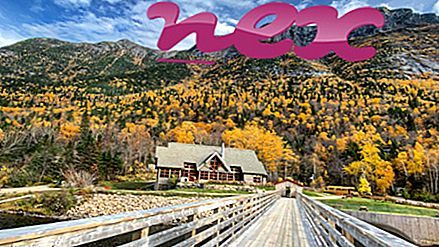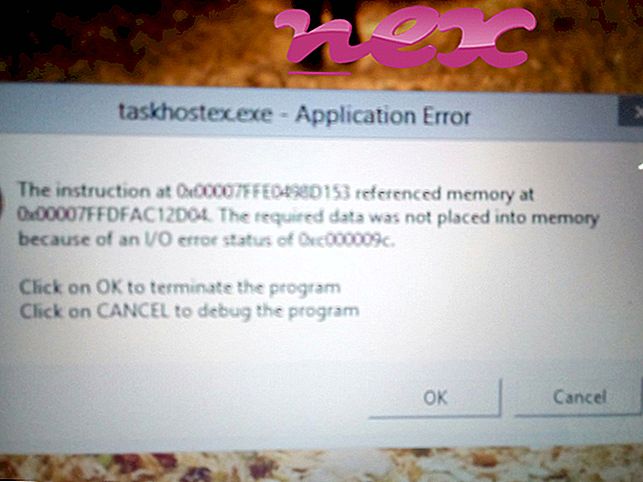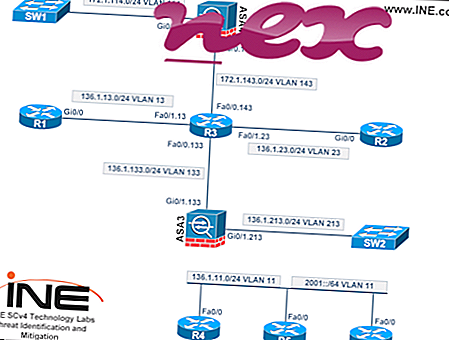Fail Online-Guardian.exe tulen adalah komponen perisian Online-Guardian oleh Microleaves .
Online-Guardian adalah jenis iklan-ware. Online-Guardian.exe menjalankan program ad-ware Online-Guardian. Program ini tidak disyorkan dan harus dikeluarkan. Online-Guardian oleh Microleaves adalah ad-ware yang memaparkan beberapa banner iklan pada skrin dalam pelayar lalai melalui pop-up. Ia memberi kesan kepada prestasi PC keseluruhan, dan disyorkan untuk dikeluarkan. Mengeluarkan proses Online-Guardian boleh dilakukan dengan mengimbas PC dengan penyelesaian anti-malware yang baik untuk memadamkan virus ini dan mungkin semua jejaknya.Ditubuhkan pada tahun 2002 dan beribu pejabat di Roseville, Microleaves menawarkan perkhidmatan rangkaian proksi, termasuk proksi yang dikongsi, khidmat sokongan proksi kediaman dan berpusing belakang. Syarikat itu mendakwa untuk menyediakan jaminan 99.99% uptime, kelajuan sambungan 1 GB / s, sokongan 24/7 dan jalur lebar tanpa had.
Pelanjutan .exe pada nama fail menunjukkan fail exe cutable. Fail-fail boleh laku boleh, dalam beberapa kes, merosakkan komputer anda. Oleh itu, sila baca di bawah untuk memutuskan sama ada Online-Guardian.exe pada komputer anda adalah Trojan yang anda mesti keluarkan, atau sama ada ia adalah fail yang dimiliki oleh sistem pengendalian Windows atau kepada aplikasi yang dipercayai.

Proses yang dikenali sebagai Aplikasi atau Aplikasi Online.io adalah milik perisian Aplikasi Atas Talian atau Pertukaran Lalu Lintas atau Online-IO oleh MICROLEAVES LTD atau Microleaves LTD.
Penerangan: Online-Guardian.exe tidak penting untuk Windows dan sering akan menyebabkan masalah. Online-Guardian.exe terletak dalam subfolder "C: \ Program Files (x86)" - biasanya C: \ Program Files (x86) \ Microleaves \ Application Online \ Version 2.6.0 \ atau C: \ Program Files (x86 ) \ Microleaves \ Exchange Exchange \ . Saiz fail yang diketahui pada Windows 10/8/7 / XP adalah 199, 864 bait (70% daripada semua kejadian), 468, 720 bait dan 5 lagi variasi.
Fail itu adalah fail yang ditandatangani oleh Verisign. Program ini tidak dapat dilihat. Fail ini mempunyai tandatangan digital. Ia bukan fail sistem Windows. Perisian ini menggunakan port untuk menyambung ke atau dari LAN atau Internet. Program ini boleh dipasang di Panel Kawalan. Oleh itu penarafan keselamatan teknikal adalah 44% berbahaya, namun anda juga harus membaca ulasan pengguna.
Mengeluarkan versi varian ini: Jika anda masih mengalami masalah dengan Online-Guardian.exe, anda juga boleh menghubungi www.online.io Perkhidmatan Pelanggan [1] [2], pastikan anda telah memasang versi terbaru [1] [2] atau benar-benar mengalih keluar Aplikasi Dalam Talian atau Pertukaran Lalu Lintas (Panel Kawalan ⇒ Nyahpasang Program).Sekiranya Online-Guardian.exe terletak dalam subfolder C: \ Windows, rating keselamatan adalah 52% berbahaya . Saiz fail ialah 555, 120 bait. Proses ini boleh dialih keluar menggunakan applet Add \ Remove program Control Panel. Program ini tidak dapat dilihat. Fail itu adalah fail yang ditandatangani oleh Verisign. Ia disahkan oleh syarikat yang boleh dipercayai. Proses mendengar atau menghantar data pada port terbuka ke LAN atau Internet. Fail ini bukan fail teras Windows. Online-Guardian.exe nampaknya menjadi fail dimampatkan.
Penting: Sesetengah perisian hasad juga menggunakan nama fail Online-Guardian.exe, contohnya PUA: Win32 / LittleRegClean (dikesan oleh Microsoft), dan TROJ_GEN.R023C0OBA17 atau TROJ_GEN.R047C0ECH17 (dikesan oleh TrendMicro). Oleh itu, anda harus memeriksa proses Online-Guardian.exe pada PC anda untuk melihat apakah itu ancaman. Jika Permohonan telah menukar enjin carian dan halaman permulaan pelayar anda, anda boleh mendapatkan semula tetapan lalai penyemak imbas anda seperti berikut:
Tetapkan semula tetapan penyemak imbas lalai untuk Internet Explorer ▾- Di Internet Explorer, tekan kombinasi utama Alt + X untuk membuka menu Alat .
- Klik pilihan Internet .
- Klik tab Lanjutan .
- Klik butang Reset ....
- Dayakan pilihan tetapan peribadi Padam .
- Salin chrome: // settings / resetProfileSettings ke bar alamat penyemak imbas Chrome anda.
- Klik set semula .
- Salin mengenai: sokongan ke dalam bar alamat penyemak imbas Firefox anda.
- Klik Segarkan Firefox .
Komputer yang bersih dan rapi adalah keperluan utama untuk mengelakkan masalah dengan Online-Guardian. Ini bermakna menjalankan imbasan untuk malware, membersihkan cakera keras anda menggunakan 1 cleanmgr dan 2 sfc / scannow, 3 menyahpasang program yang anda tidak perlu lagi, semak program Autostart (menggunakan 4 msconfig) dan membolehkan Windows '5 Automatic Update. Sentiasa ingat untuk melakukan sandaran berkala, atau setidaknya untuk menetapkan mata pemulihan.
Sekiranya anda mengalami masalah sebenar, cuba ingat kembali perkara terakhir yang anda lakukan, atau perkara terakhir yang anda pasangkan sebelum masalah muncul untuk kali pertama. Gunakan 6 perintah resmon untuk mengenal pasti proses yang menyebabkan masalah anda. Walaupun untuk masalah yang serius, bukannya memasang semula Windows, anda lebih baik memperbaiki pemasangan anda, atau untuk versi Windows 8 dan seterusnya, melaksanakan 7 DISM.exe / Online / Cleanup-image / Restorehealth. Ini membolehkan anda membaiki sistem operasi tanpa kehilangan data.
Untuk membantu anda menganalisis proses Online-Guardian.exe pada komputer anda, program berikut telah terbukti membantu: Pengurus Tugas Keselamatan memaparkan semua tugas Windows yang dijalankan, termasuk proses tersembunyi tertanam, seperti pemantauan papan kekunci dan penyemak imbas atau penyertaan Autostart. Penarafan risiko keselamatan unik menunjukkan kemungkinan prosesnya menjadi spyware, malware atau Trojan. B Malwarebytes Anti-Malware mengesan dan mengalihkan spyware tidur, adware, Trojans, keyloggers, malware dan pelacak dari cakera keras anda.
Fail berkaitan:
mpcprotectservice.exe wmiapsrv.exe radeonsettings.exe Online-Guardian.exe em_exec.exe epowerevent.exe tcrdmain.exe vddaemon.exe musicmanager.exe delayedappstarter.exe calmain.exe